在电脑使用过程中,我们可能会遇到各种问题,有时候系统崩溃或受到病毒攻击,需要进行系统重装。本文将详细介绍如何通过光驱来启动电脑并进行系统重装,帮助您解...
2025-06-28 171 光驱启动
在计算机装系统的过程中,我们通常需要借助光驱来进行安装。然而,很多人可能对如何正确地使用光驱来启动系统感到困惑。本文将为大家详细介绍如何使用光驱来启动系统,并提供一些技巧和注意事项。
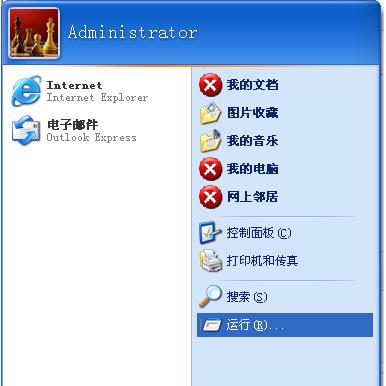
一:什么是光驱启动
光驱启动是指通过光盘驱动器来启动计算机的操作系统。在计算机的BIOS设置中,我们可以选择将光驱设置为第一启动设备,这样当计算机开机时,它就会首先读取光驱中的光盘,并从中加载操作系统。
二:准备所需材料
要进行光驱启动,你需要准备一个可启动光盘或者安装盘、一台拥有光驱的计算机以及一个可读取该盘的光驱设备。同时,确保你有合适的操作系统安装盘。

三:检查光驱连接和电源
在进行光驱启动之前,确保光驱已经连接到计算机的主板上,并且连接稳定。同时,检查光驱的电源线是否正确连接并通电。
四:重启计算机并进入BIOS设置
在准备工作完成后,重启计算机并按下指定的键(通常是Del、F2或者F12)进入BIOS设置界面。在BIOS中,我们可以对计算机的硬件进行设置和调整。
五:找到启动选项
在BIOS设置界面中,寻找到“启动”或者“Boot”选项,并进入其中。在这个选项中,我们可以调整计算机的启动顺序。
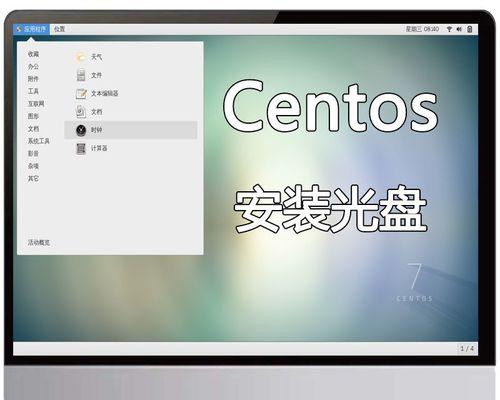
六:将光驱设置为第一启动设备
在启动选项中,找到“启动顺序”或者“BootOrder”选项,并将光驱设备移动到列表的顶部,使其成为第一启动设备。
七:保存并退出BIOS设置
在调整完启动顺序后,保存设置并退出BIOS界面。通常,在退出时,BIOS会提示你是否保存更改,选择“是”即可。
八:插入光盘并重新启动
将准备好的光盘插入光驱,并重新启动计算机。计算机会自动读取光盘中的内容,并开始加载操作系统。
九:按照提示进行安装
根据光盘中的提示,选择合适的安装选项,并按照指示完成操作系统的安装过程。确保在安装过程中遵循操作系统的要求和注意事项。
十:等待安装完成
操作系统的安装过程可能需要一些时间,请耐心等待并不要中途中断。同时,确保电脑处于稳定的电源供应状态。
十一:重启计算机并拔出光盘
在安装完成后,按照指示重启计算机。在重启之前,记得将光盘从光驱中取出,以免再次启动时又从光盘中加载操作系统。
十二:验证系统是否成功安装
重启计算机后,系统将从硬盘中加载并进入操作界面。此时,你可以通过打开各种应用程序和文件夹来验证操作系统是否已经成功地安装。
十三:问题排除与解决
如果在使用光驱启动系统的过程中遇到任何问题,比如无法读取光盘或者启动失败等,可以根据错误提示信息进行故障排除或者参考其他相关教程进行解决。
十四:注意事项与技巧
在使用光驱启动系统时,注意保持光盘的清洁和无损坏,并确保光驱的正常工作。此外,选择合适的光盘启动选项以及正确安装操作系统也是成功启动系统的关键。
十五:
通过正确的操作和设置,使用光驱启动系统并安装操作系统是一个相对简单的过程。本文详细介绍了从准备材料到启动顺序调整的步骤,希望可以帮助读者顺利完成系统安装,并提供了一些问题排除和注意事项供参考。
标签: 光驱启动
相关文章

在电脑使用过程中,我们可能会遇到各种问题,有时候系统崩溃或受到病毒攻击,需要进行系统重装。本文将详细介绍如何通过光驱来启动电脑并进行系统重装,帮助您解...
2025-06-28 171 光驱启动
最新评论